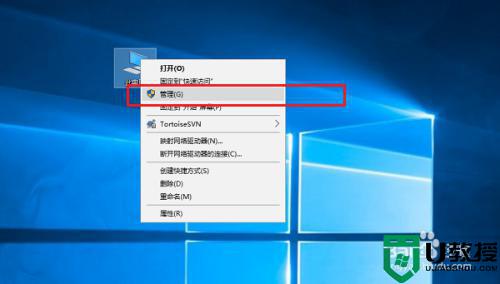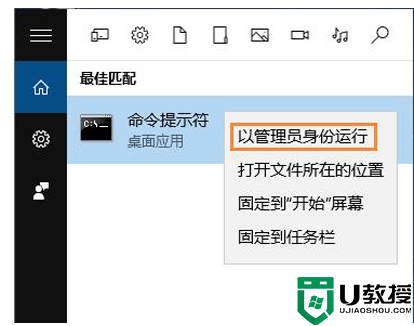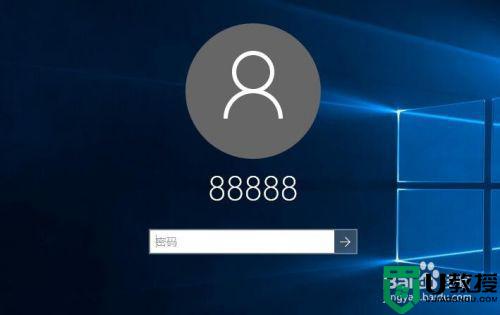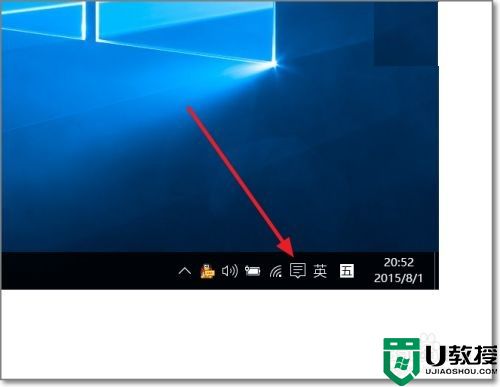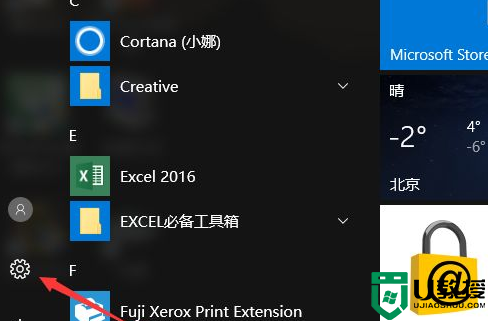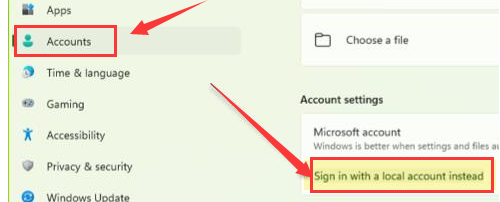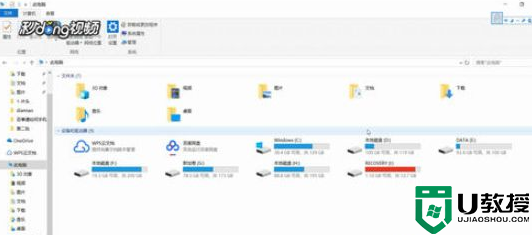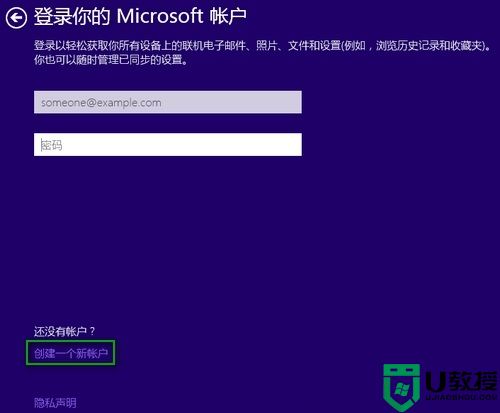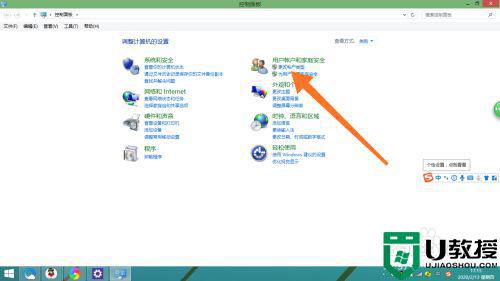win101909怎么用administrator登录 win10系统如何用administer登录
时间:2021-05-27作者:zhong
在电脑上,我们可以使用系统的账号来登录进入桌面,最近就有win10用户想要在自己的电脑上使用administrator登录,但不知道要怎么选择管理员账号登录,那么win10系统如何用administer登录呢,下面小编给大家分享win10使用管理员账号登录的方法。
解决方法:
1、第一步打开win10系统,桌面找到此电脑,鼠标右键管理。
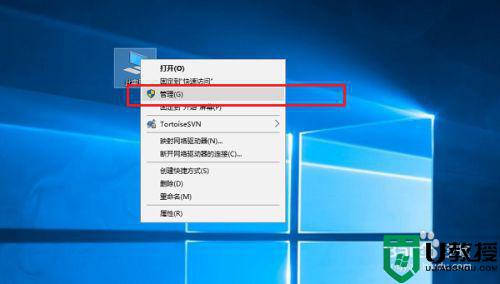
2、第二步进去计算机管理之后,点击本地用户和组。
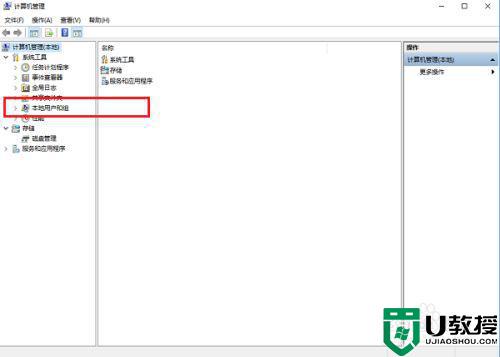
3、第三步点击用户,选择Administrator,鼠标右键属性。
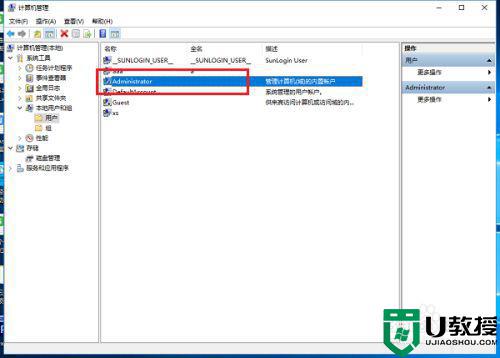
4、第四步进去Administrator属性界面,可以看到账户被禁用了。
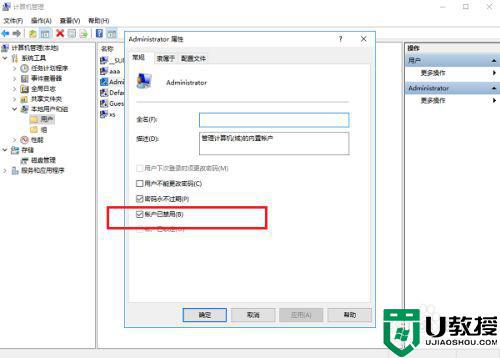
5、第五步取消账户已禁用的勾选,点击确定,就可以使用Administrator登录了。
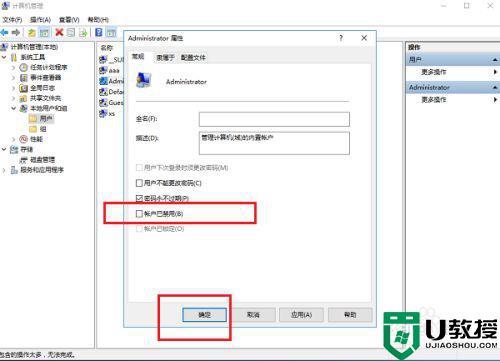
以上就是win10用administrator登录的方法,有不知道怎么使用管理员账号登录的,可以按上面的方法来进行操作。